有些用户还不是特别熟悉win7电脑解除限制网速的基础操作,那么win7电脑是如何解除限制网速的呢?接下来请看win7电脑解除限制网速的操作方法。
win7电脑解除限制网速的基础操作

1、打开开始菜单,在搜索框里面搜索“gpedit.msc”;如图所示:
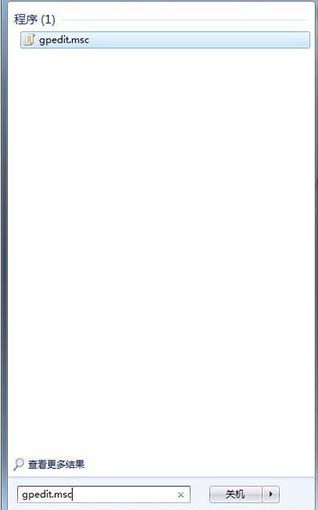
2、点击打开后,进去“本地组策略编辑器”,点击计算机配置-》管理模板-》网络;如图所示:
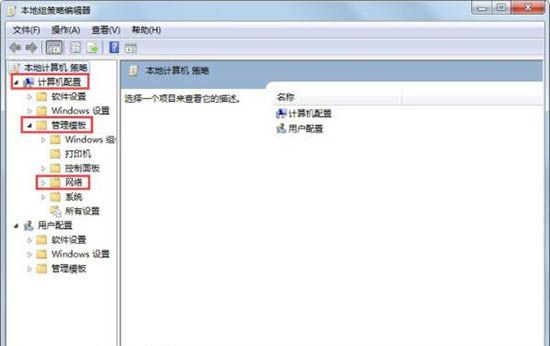
3、在网络里面找到“QoS数据包计划程序”;如图所示:
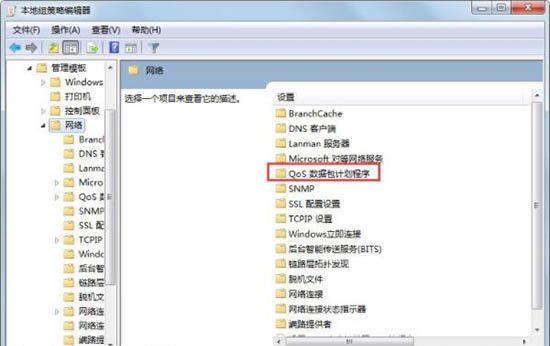
4、在Qos数据包计划程序里面找到“限制可保留宽带”;如图所示:
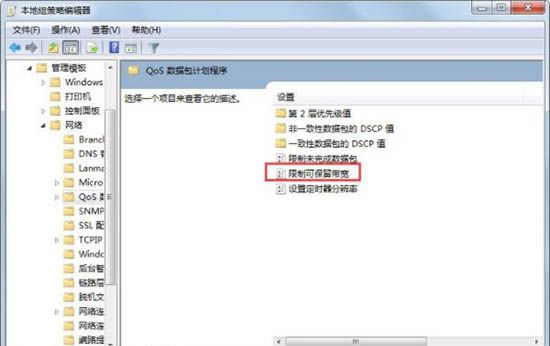
5、进去限制可保留宽带,点击“已启用”将默认限制的20%改为0%。如图所示:
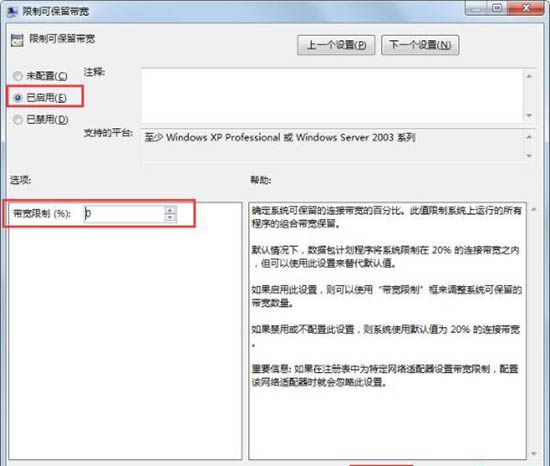
以上这里为各位分享了win7电脑解除限制网速的基础操作。有需要的朋友赶快来看看本篇文章吧。